Tipy na odstraňovanie AplusGamer Toolbar (odstránenie AplusGamer Toolbar)
AplusGamer Toolbar je potenciálne nežiaduce aplikácie, ktorá patrí k Mindspark Interactive Network, Inc Je prezentovaná na aplusgamer.com ako rozšírenie, ktoré vám umožní hrať on-line hry, ktoré spájajú vzdelávanie a zábavu.
Panel s nástrojmi je poháňaný Ask, tak ponúka aj vyhľadávanie na webe. Dôvod, prečo tento panel nástrojov je často klasifikovaný ako potenciálne nežiaduce program je, pretože to môže dostať distribuovaný inými prostriedkami a zmeniť nastavenia vášho prehliadača pri príchode. Ak ste nenašli uplatnenie prospešné pre vás, mala ukončiť AplusGamer Toolbar bez váhania.
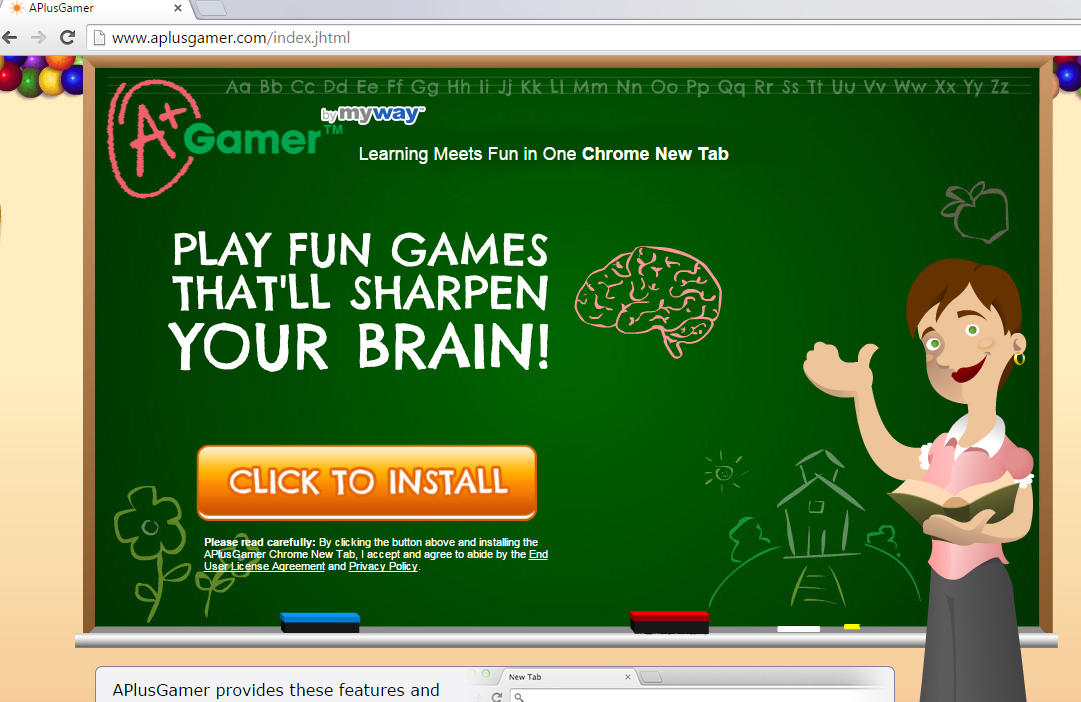
Ako funguje AplusGamer Toolbar?
Hoci panela s nástrojmi má oficiálne stránky, kde si ju môžete stiahnuť, je tiež známy dostať distribuované v iných freeware a shareware. Akonáhle sa aplikácia zadá váš systém, to robí určité úpravy. Pridáva panel s nástrojmi vášho prehliadača, pod poľom adresa. Panel s nástrojmi obsahuje tieto odkazy ako chytrý hry, Text Twist, mozog hry, atď a vyhľadávacieho poľa poháňaný Ask. Program tiež pridáva niekoľko rozšírení do vášho prehliadača, vrátane Search Assistant BHO, Toolbar BHO a APlus Gamer. Sledovať niektoré z týchto nástrojov vám cookie zber vašich online surfovanie informácie vrátane vášho navštívených stránok sa prehľadá, a tak ďalej. Tieto údaje sa nepoužívajú na marketingové účely a mohli byť zdieľané s tretími stranami.
Ďalšie zmeny si všimnete po dostane nainštalovaný panel s nástrojmi je úprava nastavenia vášho prehliadača. Panel s nástrojmi sa týka všetkých hlavných prehliadačoch zmenou ich domovskej stránky a predvolený vyhľadávač poskytovatelia. Tieto nastavenia sú nahradené s home.tb.ask.com a search.tb.ask.com. Opýtajte sa hľadať je spoľahlivý motor, však ukáže, sponzorovanej výsledky rovnako. Ak nie ste spokojní s týmito zmenami, mali by ste odstrániť AplusGamer Toolbar z vášho počítača.
Ako odstrániť AplusGamer Toolbar?
Odinštalovanie cez Ovládací Panel a odstránením jeho rozšírenia z prehliadača môžete odinštalovať AplusGamer Toolbar. Ak modifikovaná domovskej stránky a predvoleného poskytovateľa vyhľadávania, môžete obnoviť tieto nastavenia rovnako. Všetky tieto úlohy môžete vyplniť manuálne alebo automaticky. Ak vyberiete možnosť odstránenia ručné AplusGamer Toolbar, ste vítaní používať podľa pokynov uvedených nižšie v článku. Ak sa však rozhodnete odstrániť AplusGamer Toolbar automaticky, malware remover by mali stiahnuť z našej stránky. Bude skenovanie, zistiť a odstrániť AplusGamer Toolbar spolu s ďalšími potenciálne škodlivé súbory a programy. Okrem toho to bude aj váš počítač chránený v budúcnosti.
Offers
Stiahnuť nástroj pre odstránenieto scan for AplusGamer ToolbarUse our recommended removal tool to scan for AplusGamer Toolbar. Trial version of provides detection of computer threats like AplusGamer Toolbar and assists in its removal for FREE. You can delete detected registry entries, files and processes yourself or purchase a full version.
More information about SpyWarrior and Uninstall Instructions. Please review SpyWarrior EULA and Privacy Policy. SpyWarrior scanner is free. If it detects a malware, purchase its full version to remove it.

Prezrite si Podrobnosti WiperSoft WiperSoft je bezpečnostný nástroj, ktorý poskytuje real-time zabezpečenia pred možnými hrozbami. Dnes mnohí používatelia majú tendenciu stiahnuť softvér ...
Na stiahnutie|viac


Je MacKeeper vírus?MacKeeper nie je vírus, ani je to podvod. I keď existujú rôzne názory na program na internete, veľa ľudí, ktorí nenávidia tak notoricky program nikdy používal to, a sú ...
Na stiahnutie|viac


Kým tvorcovia MalwareBytes anti-malware nebol v tejto činnosti dlho, robia sa na to s ich nadšenie prístup. Štatistiky z týchto stránok ako CNET ukazuje, že bezpečnostný nástroj je jedným ...
Na stiahnutie|viac
Quick Menu
krok 1. Odinštalovať AplusGamer Toolbar a súvisiace programy.
Odstrániť AplusGamer Toolbar z Windows 8
Pravým-kliknite v ľavom dolnom rohu obrazovky. Akonáhle rýchly prístup Menu sa objaví, vyberte Ovládací Panel Vyberte programy a funkcie a vyberte odinštalovať softvér.


Odinštalovať AplusGamer Toolbar z Windows 7
Kliknite na tlačidlo Start → Control Panel → Programs and Features → Uninstall a program.


Odstrániť AplusGamer Toolbar z Windows XP
Kliknite na Start → Settings → Control Panel. Vyhľadajte a kliknite na tlačidlo → Add or Remove Programs.


Odstrániť AplusGamer Toolbar z Mac OS X
Kliknite na tlačidlo prejsť v hornej ľavej časti obrazovky a vyberte aplikácie. Vyberte priečinok s aplikáciami a vyhľadať AplusGamer Toolbar alebo iné podozrivé softvér. Teraz kliknite pravým tlačidlom na každú z týchto položiek a vyberte položku presunúť do koša, potom vpravo kliknite na ikonu koša a vyberte položku Vyprázdniť kôš.


krok 2. Odstrániť AplusGamer Toolbar z vášho prehliadača
Ukončiť nechcené rozšírenia programu Internet Explorer
- Kliknite na ikonu ozubeného kolesa a prejdite na spravovať doplnky.


- Vyberte panely s nástrojmi a rozšírenia a odstrániť všetky podozrivé položky (okrem Microsoft, Yahoo, Google, Oracle alebo Adobe)


- Ponechajte okno.
Zmena domovskej stránky programu Internet Explorer sa zmenil vírus:
- Kliknite na ikonu ozubeného kolesa (ponuka) na pravom hornom rohu vášho prehliadača a kliknite na položku Možnosti siete Internet.


- Vo všeobecnosti kartu odstrániť škodlivé URL a zadajte vhodnejšie doménové meno. Stlačte tlačidlo Apply pre uloženie zmien.


Obnovenie prehliadača
- Kliknite na ikonu ozubeného kolesa a presunúť do možnosti internetu.


- Otvorte kartu Spresnenie a stlačte tlačidlo Reset.


- Vyberte odstrániť osobné nastavenia a vyberte obnoviť jeden viac času.


- Ťuknite na položku Zavrieť a nechať váš prehliadač.


- Ak ste neboli schopní obnoviť nastavenia svojho prehliadača, zamestnávať renomovanej anti-malware a skenovať celý počítač s ním.
Vymazať AplusGamer Toolbar z Google Chrome
- Prístup k ponuke (pravom hornom rohu okna) a vyberte nastavenia.


- Vyberte rozšírenia.


- Odstránenie podozrivých prípon zo zoznamu kliknutím na položku kôš vedľa nich.


- Ak si nie ste istí, ktoré rozšírenia odstrániť, môžete ich dočasne vypnúť.


Reset Google Chrome domovskú stránku a predvolený vyhľadávač Ak bolo únosca vírusom
- Stlačením na ikonu ponuky a kliknutím na tlačidlo nastavenia.


- Pozrite sa na "Otvoriť konkrétnu stránku" alebo "Nastavenie strany" pod "na štarte" možnosť a kliknite na nastavenie stránky.


- V inom okne odstrániť škodlivý Hľadať stránky a zadať ten, ktorý chcete použiť ako domovskú stránku.


- V časti Hľadať vyberte spravovať vyhľadávače. Keď vo vyhľadávačoch..., odstrániť škodlivý Hľadať webové stránky. Ponechajte len Google, alebo vaše preferované vyhľadávací názov.




Obnovenie prehliadača
- Ak prehliadač stále nefunguje ako si prajete, môžete obnoviť jeho nastavenia.
- Otvorte menu a prejdite na nastavenia.


- Stlačte tlačidlo Reset na konci stránky.


- Ťuknite na položku Reset tlačidlo ešte raz do poľa potvrdenie.


- Ak nemôžete obnoviť nastavenia, nákup legitímne anti-malware a scan vášho PC.
Odstrániť AplusGamer Toolbar z Mozilla Firefox
- V pravom hornom rohu obrazovky, stlačte menu a vyberte položku Doplnky (alebo kliknite Ctrl + Shift + A súčasne).


- Premiestniť do zoznamu prípon a doplnky a odinštalovať všetky neznáme a podozrivé položky.


Mozilla Firefox homepage zmeniť, ak to bolo menene vírus:
- Klepnite na menu (v pravom hornom rohu), vyberte položku Možnosti.


- Na karte Všeobecné odstráňte škodlivých URL a zadať vhodnejšie webové stránky alebo kliknite na tlačidlo Obnoviť predvolené.


- Stlačením OK uložte tieto zmeny.
Obnovenie prehliadača
- Otvorte menu a kliknite na tlačidlo Pomocník.


- Vyberte informácie o riešení problémov.


- Stlačte obnoviť Firefox.


- V dialógovom okne potvrdenia kliknite na tlačidlo Obnoviť Firefox raz.


- Ak ste schopní obnoviť Mozilla Firefox, prehľadať celý počítač s dôveryhodné anti-malware.
Odinštalovať AplusGamer Toolbar zo Safari (Mac OS X)
- Prístup do ponuky.
- Vybrať predvoľby.


- Prejdite na kartu rozšírenia.


- Kliknite na tlačidlo odinštalovať vedľa nežiaduce AplusGamer Toolbar a zbaviť všetky ostatné neznáme položky rovnako. Ak si nie ste istí, či rozšírenie je spoľahlivá, alebo nie, jednoducho zrušte začiarknutie políčka Povoliť na dočasné vypnutie.
- Reštartujte Safari.
Obnovenie prehliadača
- Klepnite na ikonu ponuky a vyberte položku Reset Safari.


- Vybrať možnosti, ktoré chcete obnoviť (často všetky z nich sú vopred) a stlačte tlačidlo Reset.


- Ak nemôžete obnoviť prehliadač, skenovať celý PC s autentické malware odobratie softvéru.
Site Disclaimer
2-remove-virus.com is not sponsored, owned, affiliated, or linked to malware developers or distributors that are referenced in this article. The article does not promote or endorse any type of malware. We aim at providing useful information that will help computer users to detect and eliminate the unwanted malicious programs from their computers. This can be done manually by following the instructions presented in the article or automatically by implementing the suggested anti-malware tools.
The article is only meant to be used for educational purposes. If you follow the instructions given in the article, you agree to be contracted by the disclaimer. We do not guarantee that the artcile will present you with a solution that removes the malign threats completely. Malware changes constantly, which is why, in some cases, it may be difficult to clean the computer fully by using only the manual removal instructions.
